Підключення Wi-Fi
 Підключення до мережі Wi-Fi з використанням раніше збережених налаштувань
Підключення до мережі Wi-Fi з використанням раніше збережених налаштувань
 Кнопка Fn, якій призначено функцію [Wi-Fi]
Кнопка Fn, якій призначено функцію [Wi-Fi]
Коли для функції [Функція Wi-Fi] на вкладці [LAN/Wi-Fi] меню [Налаштування] ([ВХІД/ВИХІД]) встановлено значення [Нове з’єднання], щоб підключитися, виберіть спосіб з’єднання: [Через мережу] або [Безпосередньо].
З іншого боку, якщо використовується варіант [Вибрати призначення з історії] або [Вибрати призначення з уподобань], камера підключається до вибраного пристрою, використовуючи попередні параметри.
[Через мережу]
З’єднайте камеру і цільовий пристрій за допомогою бездротової точки доступу.
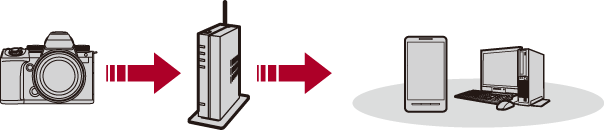
Виберіть спосіб підключення до бездротової точки доступу.
Налаштування: [WPS (Кнопка)]/[WPS (PIN-код)]/[Зі списку] ( [WPS (Кнопка)], [WPS (PIN-код)], [Зі списку])
[WPS (Кнопка)], [WPS (PIN-код)], [Зі списку])
|
Щоб змінити бездротову точку доступу, що використовується для підключення, натисніть кнопку [DISP.] і виберіть іншу точку.
|
 [WPS (Кнопка)]
[WPS (Кнопка)]
Натисніть кнопку WPS на безпроводовій точці доступу, щоб установити підключення.
Натисніть кнопку WPS на безпроводовій точці доступу, щоб увімкнувся режим WPS.
Наприклад:
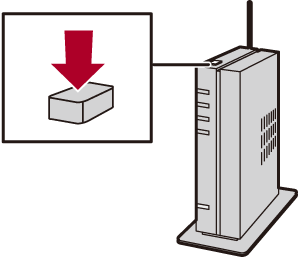
 [WPS (PIN-код)]
[WPS (PIN-код)]
Введіть PIN-код на безпроводовій точці доступу, щоб установити підключення.
-
На екрані камери виберіть точку бездротового доступу, до якої треба підключитися.
-
Введіть PIN-код, що відображається на екрані камери, у безпроводову точку доступу.
-
Натисніть на камері кнопку
 або
або  .
.
 [Зі списку]
[Зі списку]
Пошук потрібної бездротової точки доступу та підключення до неї.
|
|
-
Виберіть точку бездротового доступу, до якої треба підключитися.
 Щоб повторити пошук бездротової точки доступу, натисніть кнопку [DISP.].
Щоб повторити пошук бездротової точки доступу, натисніть кнопку [DISP.].
 Якщо не знайшлося жодної бездротової точки доступу, див. розділ (
Якщо не знайшлося жодної бездротової точки доступу, див. розділ ( Підключення в режимі введення вручну).
Підключення в режимі введення вручну).
-
(Якщо мережну автентифікацію зашифровано) Введіть ключ шифрування.
 Введення символів: (
Введення символів: ( Введення символів)
Введення символів)
 Підключення в режимі введення вручну
Підключення в режимі введення вручну
|
|
-
На екрані, що відображається під час кроку 1 процедури “[Зі списку]”, виберіть пункт [Введення вручу]. (
 [Зі списку])
[Зі списку])
-
Введіть ідентифікатор SSID бездротової точки доступу, до якої треба підключитися, а потім виберіть [Налашт.].
 Введення символів: (
Введення символів: ( Введення символів)
Введення символів)
-
Виберіть тип автентифікації в мережі.
[WPA3-SAE]/[WPA2-PSK]/[WPA2/WPA-PSK]
Типи шифрування, що підтримуються: [TKIP], [AES]
[Без шифрування]
-
(Якщо вибрано пункт, відмінний [Без шифрування]) Введіть ключ шифрування й виберіть [Налашт.].
[Безпосередньо]
Підключіть камеру безпосередньо до цільового пристрою.

Виберіть спосіб підключення до цільового пристрою.
[З’єднання WPS]
[WPS (Кнопка)]: Натисніть кнопку WPS на цільовому пристрої, з яким потрібно встановити з’єднання.
 Натисніть на камері кнопку [DISP.], щоб збільшити час очікування підключення.
Натисніть на камері кнопку [DISP.], щоб збільшити час очікування підключення.
[WPS (PIN-код)]: введіть на камері PIN-код і підключіться.
[З’єднання вручну]
Знайдіть камеру на цільовому пристрої, з яким потрібно встановити з’єднання.
-
Виберіть тип автентифікації в мережі.
[WPA3]/[WPA3/WPA2]
 Якщо для параметра [Пароль Wi-Fi] у розділі [Налаштування LAN/Wi-Fi] задано значення [OFF], це не відображається, коли підключено пристрій [Смартфон].
Якщо для параметра [Пароль Wi-Fi] у розділі [Налаштування LAN/Wi-Fi] задано значення [OFF], це не відображається, коли підключено пристрій [Смартфон].
-
Введіть на пристрої SSID і пароль, які відображаються на камері.
 Якщо для параметра [Пароль Wi-Fi] у розділі [Налаштування LAN/Wi-Fi] задано значення [OFF], пароль не відображається, якщо підключено пристрій [Смартфон].
Якщо для параметра [Пароль Wi-Fi] у розділі [Налаштування LAN/Wi-Fi] задано значення [OFF], пароль не відображається, якщо підключено пристрій [Смартфон].
Виберіть ідентифікатор SSID, щоб установити з’єднання. ( Підключення до смартфону ([Wi-Fi connection]))
Підключення до смартфону ([Wi-Fi connection]))

|
|
Підключення до мережі Wi-Fi з використанням раніше збережених налаштувань
Використовуйте журнал з’єднань Wi-Fi, щоб підключатися з налаштуваннями, що використовувалися раніше.
-
Відкрийте журнал з’єднань Wi-Fi.


 [
[![]() ]
]  [
[![]() ]
]  [LAN/Wi-Fi]
[LAN/Wi-Fi]  [Функція Wi-Fi]
[Функція Wi-Fi]  [Вибрати призначення з історії]/[Вибрати призначення з уподобань]
[Вибрати призначення з історії]/[Вибрати призначення з уподобань]
-
Виберіть у журналі запис, який необхідно використати.
 Натисніть кнопку [DISP.], щоб підтвердити дані підключення з журналу з’єднань.
Натисніть кнопку [DISP.], щоб підтвердити дані підключення з журналу з’єднань.
 Зареєструвати в уподобаннях
Зареєструвати в уподобаннях
Записи з журналу з’єднань Wi-Fi можна додавати до уподобань.
-
Відкрийте журнал з’єднань Wi-Fi.


 [
[![]() ]
]  [
[![]() ]
]  [LAN/Wi-Fi]
[LAN/Wi-Fi]  [Функція Wi-Fi]
[Функція Wi-Fi]  [Вибрати призначення з історії]
[Вибрати призначення з історії]
-
Виберіть у журналі запис, який слід додати до уподобань, а потім натисніть
 .
.
-
Введіть назву для реєстрації та виберіть [Налашт.].
 Введення символів: (
Введення символів: ( Введення символів)
Введення символів)
 Можна ввести щонайбільше 30 символів. Двобайтні символи оброблюються як два символи.
Можна ввести щонайбільше 30 символів. Двобайтні символи оброблюються як два символи.
 Редагування елементів, зареєстрованих в уподобаннях
Редагування елементів, зареєстрованих в уподобаннях
-
Відобразіть елементи, зареєстровані в уподобаннях.


 [
[![]() ]
]  [
[![]() ]
]  [LAN/Wi-Fi]
[LAN/Wi-Fi]  [Функція Wi-Fi]
[Функція Wi-Fi]  [Вибрати призначення з уподобань]
[Вибрати призначення з уподобань]
-
Виберіть в уподобаннях елемент, який потрібно редагувати, а потім натисніть
 .
.
[Видалити з уподобань]
[Перевпорядкувати уподобання]
Укажіть розташування пункту призначення для потрібного елемента, щоб змінити порядок відображення.
[Змінити зареєстровану назву]
Введіть символи, щоб змінити зареєстровану назву.
 Введення символів: (
Введення символів: ( Введення символів)
Введення символів)
|
Змініть параметри підключення Wi-Fi на пристрої, до якого необхідно підключитися, таким чином, щоб камера і пристрій були підключені до однієї точки доступу. Крім того, можна вибрати елемент [Нове з’єднання] і повторно з’єднати пристрої. (
– [Функція потокової передачі] – [Автом. передавання] |
Кнопка Fn, якій призначено функцію [Wi-Fi]
Після підключення до мережі Wi-Fi за допомогою кнопки Fn, якій призначено функцію [Wi-Fi], можна виконувати описані нижче операції. ( Кнопки Fn)
Кнопки Fn)

[Перервати з’єднання]
Завершує підключення Wi-Fi.
[Змінити призначення]
Завершує підключення Wi-Fi та дозволяє вибрати інше підключення Wi-Fi.
[Змінити параметри надсилання знімків]
Налаштування розміру зображень, формату файлів та інших параметрів для надсилання записаних зображень. ( Параметри надсилання знімків)
Параметри надсилання знімків)
[Збер. поточне призн. в уподобаннях]
Реєстрація наразі підключеного пристрою або способу підключення, що дає змогу легко підключитися з тими самими параметрами наступного разу.
[Відображ. мережевої адреси (Wi-Fi)]
Відображення MAC-адреси та IP-адреси камери в разі підключення до мережі Wi-Fi. ( [Відображ. мережевої адреси (Wi-Fi)])
[Відображ. мережевої адреси (Wi-Fi)])
 Залежно від того, яка функція Wi-Fi використовується та до якого пристрою підключається камера, деякі з наведених операцій можуть бути недоступними.
Залежно від того, яка функція Wi-Fi використовується та до якого пристрою підключається камера, деякі з наведених операцій можуть бути недоступними.
